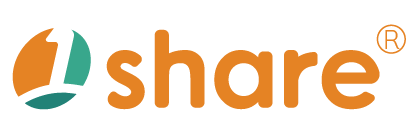直播管理功能使用手冊
功能概述
直播管理功能是 1share 開店開課雙開平台 的核心管理工具之一,旨在為管理人員提供一個完善且高效的線上直播管理環境。透過此功能,管理人員可以輕鬆建立和調整直播課程,設定觀看權限,並整合點名、聊天室互動和觀看數據分析,以全方位掌握直播活動進行情況,提升互動性與使用者的參與體驗,確保直播品質與效果。
功能詳細說明
新增直播活動
- 點擊「新增直播」按鈕,即可開始設定新的直播課程。
- 管理者需填寫直播標題、來源連結(例如 YouTube 或 Facebook)、直播狀態(預定、進行中、已結束)、授課教師資訊及封面圖片(建議尺寸為 1280x720px)。
- 同時可設定觀看權限(公開或指定群組)、直播的起始與結束時間,確保直播活動的有效控管。
直播列表管理
- 平台將提供完整的直播活動列表,包括直播主題、狀態、授課教師、觀看人數及活動時間。
- 支援快速查詢及篩選,管理員可根據活動狀態、教師或日期有效排序及搜尋,方便迅速定位和管理直播活動。
編輯直播活動
- 若需調整直播活動資訊,管理人員可於直播列表中選擇特定活動,點擊「編輯」即可修改詳細資訊,包括標題、時間、觀看權限或更新連結。
刪除直播活動
- 在直播列表中選取需刪除的活動後,點擊「刪除」按鈕並確認,即可從平台永久移除該直播活動。
觀看紀錄與數據分析
- 系統會自動記錄直播活動的觀看狀況,並提供詳盡的數據分析,包括觀看人數、觀看總時長及觀看高峰時段。
- 管理人員可透過這些數據進一步掌握觀看者的行為模式及偏好,作為後續直播規劃的重要參考。
聊天室互動管理
- 平台支援直播過程中的即時聊天室互動功能,觀眾可即時留言互動。
- 管理人員能即時管理聊天室內容,包括刪除不適當留言或即時回應重要問題,維護良好的互動氛圍。
操作流程步驟說明
- 登入平台後,進入「管理專區」,點選「直播管理」。
- 點擊「新增直播」並填寫直播詳細資訊,包括標題、來源、權限與時間等。
- 完成資訊填寫後,點擊「儲存」即成功建立直播活動。
- 隨時透過直播列表查看與管理直播活動,並利用篩選功能進行高效管理。
管理介面說明
直播管理主頁
管理專區 > 直播管理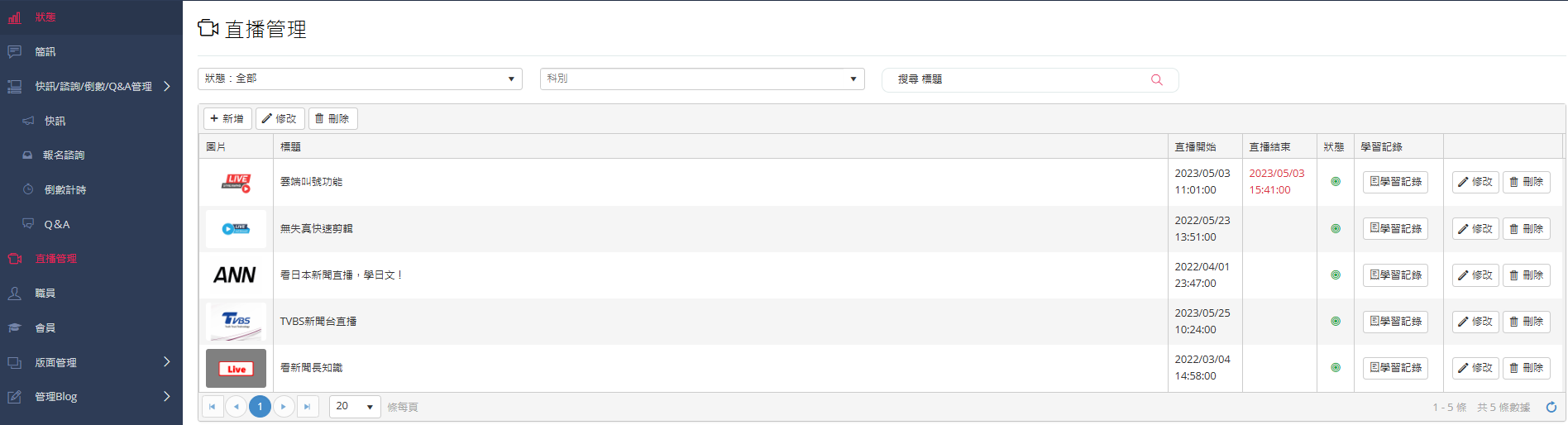
此區域專門用於管理直播課程及相關活動,提供新增、檢視、修改與分析直播活動的功能。管理者可即時掌握活動時間、學員參與人數,並透過聊天室追蹤互動情況和學習紀錄。
新增直播介面
管理專區 > 直播管理 > 新增新增直播活動時需填寫完整資訊,包括直播標題、活動狀態、觀看權限設定、直播開始與結束時間。此外,亦可填寫 Meta 標題及 Meta 網站描述以利 SEO 與使用者搜尋,並輸入直播網址及上傳直播封面圖片。完成後點擊「儲存」。
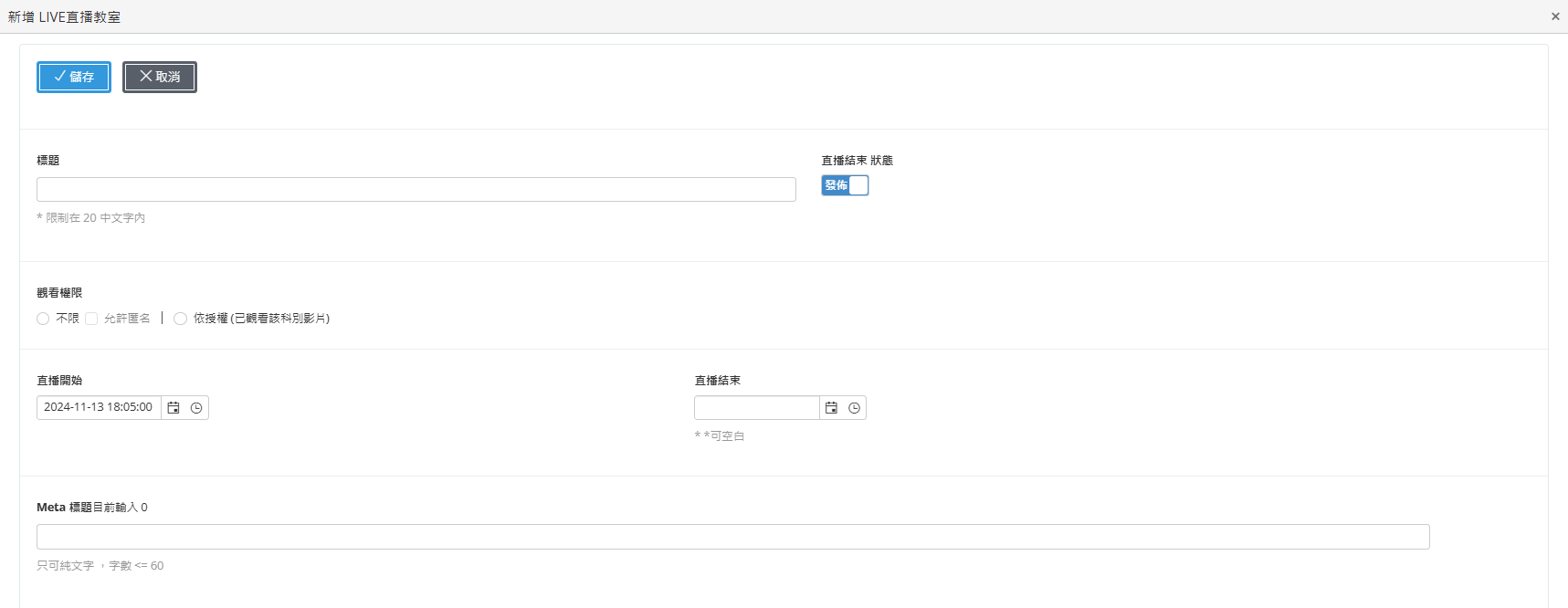
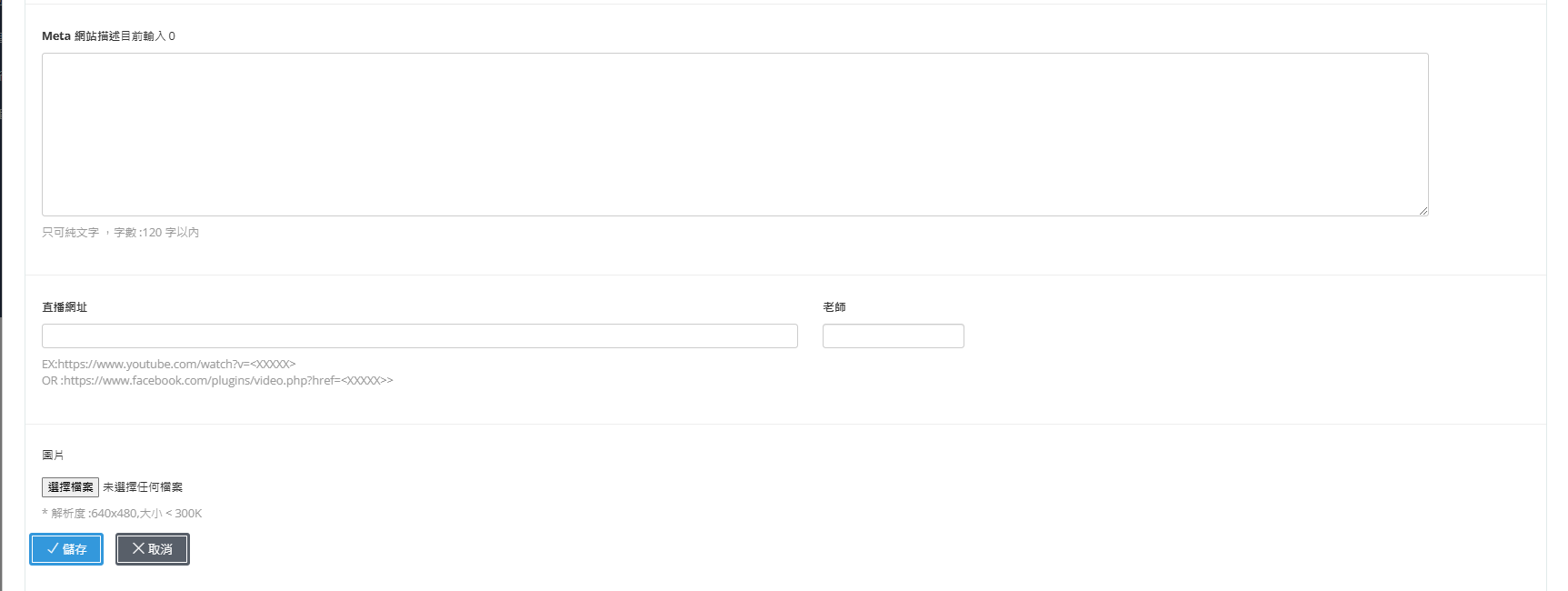
使用情境範例
-
教育培訓與線上教學
- 適用於學校、補習班進行線上課程,可依不同班級設定觀看權限,確保課程內容專屬學員觀看。
-
企業產品發表會
- 企業可舉辦新品線上發表會,透過直播平台與觀眾即時互動,收集觀眾反應數據,用於後續行銷分析。
-
線上研討會與虛擬會議
- 適合舉辦虛擬學術研討會或企業內部會議,透過即時聊天室促進互動交流,提升參與者的體驗。
-
內部訓練與培訓活動
- 企業或機構透過平台進行內部培訓活動,追蹤員工參與度及學習進展。
-
公開演講與活動直播
- 學術講座、公開演講或重要活動轉播均適用此平台,提升活動曝光度及觀眾參與感。
常見問題解答
Q:如何設定直播觀看權限?
A:新增或修改直播時可選擇「公開」或「特定班級/群組」以控制觀看權限。
Q:如何管理直播期間的不當留言?
A:管理人員可即時查看並刪除不適當留言,維持良好的直播互動氛圍。
Q:直播影片是否提供回放功能?
A:直播結束後,系統會自動錄製並保存影片,供後續觀看及分析。
Q:直播中遇到技術問題如何處理?
A:建議事先檢查設備與網路狀況。如發生問題,可即時透過管理後台確認狀態或聯繫技術支援。
Q:直播活動結束後可修改觀看紀錄嗎?
A:系統產生的觀看紀錄不可修改,但可作為後續分析與改善直播策略之參考。
本手冊力求內容準確和完整,但若有錯誤、遺漏或更新,恕不承擔任何賠償責任,且內容可隨時修改而不另行通知。使用本手冊或其下載內容所造成的任何損害,包括但不限於系統故障、資料丟失或權益受損,本手冊及相關方概不負責。使用者應自行承擔風險。